Top 3 manieren om nieuwe achtergrondmuziek aan uw video's toe te voegen
Nadat u een video op uw iPhone of Android-telefoon hebt opgenomen, moet u deze mogelijk bewerken, effecten aanpassen en nieuwe achtergrondmuziek toevoegen voordat u deze deelt met uw vrienden of uploadt naar TikTok, YouTube, Instagram of andere platforms. Weet u hoe u de bronaudiotrack kunt dempen en muziek toevoegen aan video?
Gezien je behoefte, geeft dit bericht je een ultieme gids voor het toevoegen van muziek aan video's. Of u nu de audiotrack rechtstreeks op uw draagbare iOS/Android-apparaat wilt bewerken, een audiobestand online aan een video wilt toevoegen of audio en video op een computer wilt samenvoegen, u kunt hiervoor een verwante methode vinden.
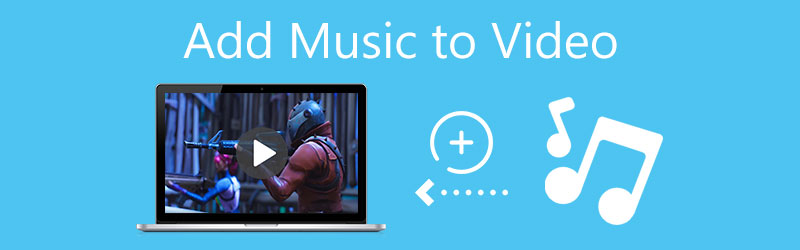
- GIDSENLIJST
- Deel 1. De beste manier om muziek toe te voegen aan video op de computer
- Deel 2. Muziek toevoegen aan een video op iPhone en Mac
- Deel 3. Voeg online en gratis muziek toe aan video
- Deel 4. Veelgestelde vragen over het samenvoegen van audio en video
Deel 1. De beste manier om muziek toe te voegen aan een video op uw Windows-pc en Mac
Videoconverter Ultieme kan een goede keuze zijn om muziek aan een video toe te voegen. Of het nu op een Windows 11/10/8/7 pc of Mac is, u kunt het gebruiken om video en de audiotrack te bewerken. Het ondersteunt alle populaire video- en audioformaten, zoals MP4, MOV, AVI, FLV, MKV, WMV, WAV, AAC, MP3, M4A, FLAC en andere. Hiermee kun je gemakkelijk achtergrondmuziek aan je video toevoegen zonder dat je je zorgen hoeft te maken over het probleem met het niet-ondersteunde formaat.
Naast het toevoegen van muziek aan video, biedt deze aanbevolen Video Converter Ultimate ook vele andere bewerkingsfuncties. Hiermee kunt u bijvoorbeeld video bijsnijden, video bijsnijden, video roteren, meerdere videoclips in één combineren, watermerk aan video toevoegen, effecten aanpassen, kwaliteit verbeteren en meer. Je kunt het gratis downloaden en de onderstaande stappen volgen om audio en video samen te voegen.
Zorg ervoor dat u de juiste versie op uw computer hebt gedownload op basis van het systeem. Start het en klik op de grote plus knop onder de Omvormer functie. Vanuit het pop-upvenster kunt u uw videobestand importeren.

Klik op de Bewerking pictogram om het hoofdbewerkingsvenster te openen en kies vervolgens Audio. Klik op de Audio toevoegen om de nieuwe achtergrondmuziek te selecteren en toe te voegen. Vervolgens kunt u de vertraging instellen en het volume naar wens aanpassen. Klik op de OK om uw bewerking voor het toevoegen van muziek aan deze video te bevestigen.
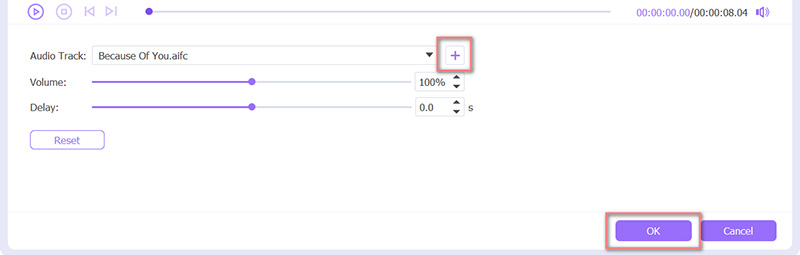
Nu wordt u naar het startvenster geleid. Hier kunt u een geschikt uitvoerformaat selecteren in de vervolgkeuzelijst met Alles converteren naar. Klik daarna op de Alles omzetten knop om de bewerkte video op uw computer op te slaan zonder kwaliteitsverlies.

Deel 2. Hoe je gratis muziek kunt toevoegen aan een video op iPhone, iPad en Mac
Om een nieuwe audiotrack aan je video toe te voegen op een iPhone, iPad of Mac, kun je de officiële video-editor gebruiken, iMovie. Het is vooraf geïnstalleerd op Mac. Als je muziek aan een video op een iOS-apparaat wilt toevoegen, moet je deze gratis installeren vanuit de App Store. U kunt de volgende handleiding volgen om video en audio op een iPhone samen te voegen met iMovie.
Open de iMovie-app op uw iPhone en kies de eerste Magische film keuze. In de Kies uw media interface, selecteer en laad uw videobestand.
Nadat je de video hebt toegevoegd, kun je op tikken Bewerking pictogram en selecteer vervolgens de Fragment bewerken functie.

Nu verschijnen er verschillende veelgebruikte bewerkingsfuncties op het onderste scherm. Tik op de Muziek knop om muziek aan uw video toe te voegen. U kunt de achtergrondmuziek selecteren uit Soundtracks, Mijn muziek en Bestanden. Nadat u een geschikte audiotrack aan de video hebt toegevoegd, kunt u op tikken Volume om de bronaudiotrack en toegevoegde muziek aan te passen.

U kunt op de Toneelstuk knop om een voorbeeld van het resultaat te bekijken. Tijdens deze stap kunt u ook andere bewerkingsfuncties gebruiken om uw video te bewerken en de uitvoereffecten aan te passen aan uw behoeften. Kraan Rug in de linkerbovenhoek tikt u op Deel in de rechterbovenhoek en selecteer vervolgens de Video opslaan optie om deze bewerkte video op uw iPhone op te slaan.
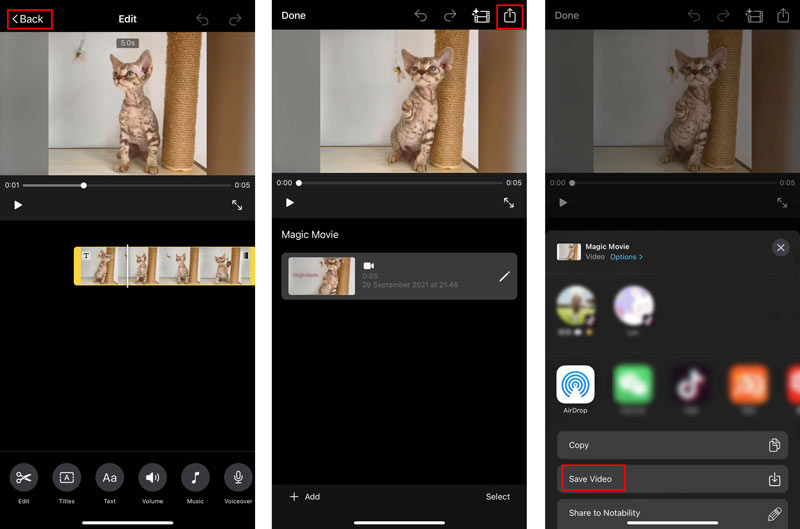
Deel 3. Muziek online en gratis aan video toevoegen
Wanneer je snel achtergrondmuziek aan een video wilt toevoegen, kun je ook vertrouwen op gratis online video-editors. Hier laten we u kennismaken met het gebruiksvriendelijke Clideo voor het toevoegen van muziek aan uw video. Het heeft een specifiek Voeg muziek toe aan video pagina waar u dat kunt doen.
U kunt naar de Clideo Add Music to Video-site gaan in elke webbrowser zoals IE, Edge, Chrome, Firefox of Safari. Als je daar bent, klik je op de Kies bestand knop om uw video te uploaden. Je kon er ook een videoclip aan toevoegen via Google Drive of Dropbox. Het ondersteunt alle gangbare video- en audioformaten zoals MP4, WMV, VOB, AVI, MP3, WMA, OGG, WAV en meer.
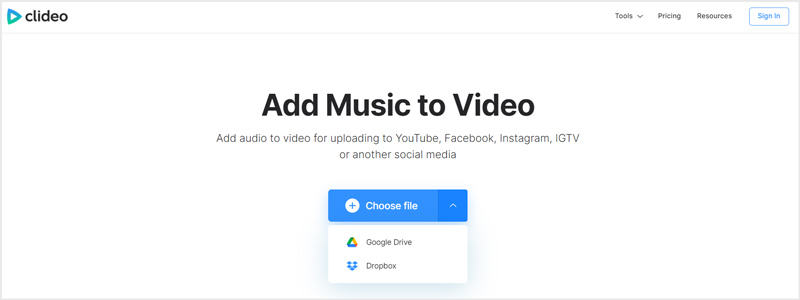
Het duurt enige tijd voordat het video-uploadproces is voltooid. Daarna kunt u klikken Audio toevoegen aan de rechterkant om er een nieuwe audiotrack aan toe te voegen. U mag de audiotrack vrij aanpassen aan uw videobestand. Daarnaast kun je het volume van de video aanpassen en audiotracks toevoegen.
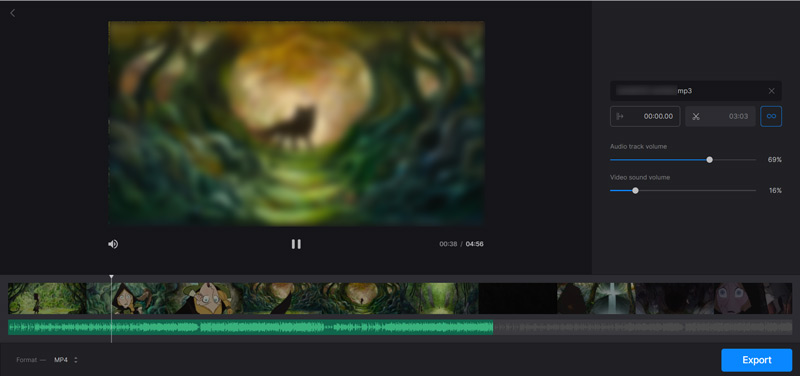
Als u tevreden bent met het resultaat, kunt u een geschikt uitvoerformaat kiezen via de optie Formaat in de linkerbenedenhoek. Het standaarduitvoerformaat is MP4. Klik vervolgens op de Exporteren om deze bewerkte video op uw computer op te slaan.
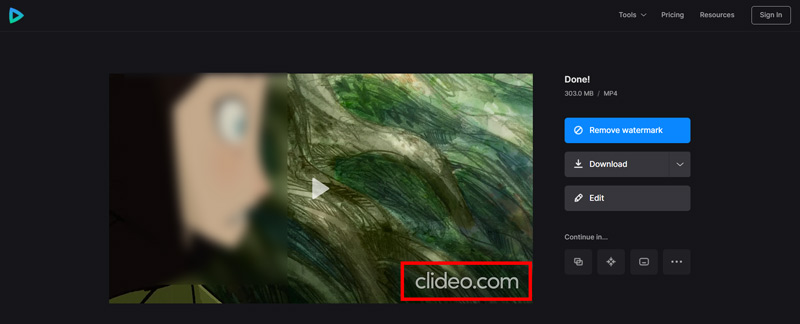
Houd er rekening mee dat uw uitvoerbestand wordt toegevoegd met een watermerk. U moet upgraden naar een betaalde versie om deze te verwijderen.
Deel 4. Veelgestelde vragen over het samenvoegen van audio en video
Hoe voeg ik een nummer toe aan een video op mijn Android-telefoon?
Je hoort dat te weten; Android heeft geen ingebouwde videobewerkingstool. Dus als u muziek aan een video wilt toevoegen, moet u een video-editor-app van derden van Google Play vinden.
Hoe voeg je muziek toe aan Instagram-video's?
Open de Instagram-app op je telefoon en tik op de knop + om je video te laden. Tik op het stickerpictogram op het bovenste scherm en kies vervolgens de Muzieksticker. Nu kunt u de geschikte achtergrondmuziek selecteren uit de aanbevolen nummers. Daarna kun je de video- en audiotrack bewerken en vervolgens je video uploaden naar Instagram. Je kunt ook de bovenstaande methoden gebruiken om muziek aan een video toe te voegen en deze vervolgens op Instagram te delen.
Hoe kan ik muziek toevoegen aan mijn YouTube-video?
Ga naar de YouTube-site en log in op uw account. Klik op de inhoud aan de linkerkant om uw video te selecteren en te uploaden. Klik daarna op de Editor-optie en gebruik vervolgens filters om een nieuwe audiotrack te vinden die u aan deze video kunt toevoegen.
Conclusie
Dit bericht deelt 3 verschillende methoden om u te helpen muziek toevoegen aan een video. Als u zo'n behoefte heeft, kunt u uw favoriete tool gebruiken om audio en video gemakkelijk samen te voegen.
Wat vind je van dit bericht? Klik om dit bericht te beoordelen.
Uitstekend
Beoordeling: 4.0 / 5 (gebaseerd op 110 stemmen)
Vind meer oplossingen
Video's samenvoegen op iPhone, Android, computer en online Handige vaardigheden om video's te bewerken op iPhone, Android en Mac/PC Comprimeer video voor internet, e-mail, Discord, WhatsApp of YouTube Een GIF maken met de 5 beste foto-/video-naar-GIF-converters Video omkeren – Keer een video om op iPhone/Android/computer Video versnellen op iPhone, Android, online en Mac/pcRelatieve artikelen
- Bewerk video
- Collagevideo 4 videocollage-apps om collagevideo's te maken
- 5 manieren om een video bij te snijden
- 3 verschillende manieren om ondertitels aan een video toe te voegen
- Comprimeer video voor internet, e-mail, Discord, WhatsApp of YouTube
- 5 manieren om een video vooruit te spoelen of te versnellen
- Een slow-motionvideo bewerken
- Een video bijsnijden
- Een filter toevoegen en op een video plaatsen
- Een video op de juiste manier opfleuren met een video-editor of een videospeler
- 8 beste videobewerkingstoepassingen voor Mac-gebruikers



